
ไม่ว่าคุณจะใช้เครือข่ายส่วนตัวเสมือนเพื่อเข้ารหัสการรับส่งข้อมูลเครือข่ายของคุณเมื่อคุณเชื่อมต่อกับเครือข่าย Wi-Fi สาธารณะหรือเข้าถึงเครือข่ายของ บริษัท ของคุณในขณะเดินทาง VPNs จะเป็นประโยชน์อย่างแน่นอน โอกาสที่นอกเหนือจากอุปกรณ์ Windows ของคุณคุณจะต้องการใช้การเชื่อมต่อ VPN บนสมาร์ทโฟนหรือแท็บเล็ต Android ของคุณด้วย หากเป็นสิ่งที่คุณต้องการทำบทแนะนำนี้จะแนะนำขั้นตอนทั้งหมดที่คุณต้องทำเพื่อสร้างการกำหนดค่าและใช้การเชื่อมต่อ VPN ใน Android มีพื้นที่มากมายที่จะครอบคลุมดังนั้นขอเริ่มต้น:
สิ่งที่คุณต้องการเพื่อเชื่อมต่อกับ VPN
เพื่อให้สามารถเชื่อมต่อและใช้ Virtual Private Network (VPN) บนสมาร์ทโฟนหรือแท็บเล็ต Android ของคุณคุณจะต้องทราบรายละเอียดก่อนที่จะทำการเชื่อมต่อ:
- ที่อยู่ IP หรือ URL ของเซิร์ฟเวอร์ VPN ที่คุณต้องการเชื่อมต่อ
- ข้อมูลรับรองการตรวจสอบ VPN ของคุณโดยปกติจะอยู่ในรูปแบบของชื่อผู้ใช้และรหัสผ่าน
- ตัวเลือกการกำหนดค่าพิเศษอื่น ๆ ที่เกี่ยวข้องกับการเชื่อมต่อ VPN ที่คุณกำลังจะตั้งค่า ซึ่งรวมถึงสิ่งต่างๆเช่นประเภทเซิร์ฟเวอร์ VPN ประเภทการเข้ารหัสหรือเซิร์ฟเวอร์ DNS เฉพาะที่ต้องใช้การเชื่อมต่อ VPN
เมื่อแน่ใจแล้วว่าคุณมีข้อมูลทั้งหมดที่จำเป็นสำหรับการเชื่อมต่อ VPN ที่คุณกำลังจะตั้งขึ้นให้ดำเนินการตามขั้นตอนต่อไปจากส่วนถัดไป
ถ้าคุณต้องการทราบข้อมูลเพิ่มเติมเกี่ยวกับ Virtual Private Networks และวิธีการทำงานให้ตรวจสอบบทความนี้: คำถามง่ายๆคือ VPN คืออะไร? มันทำอะไร?.
วิธีสร้างและกำหนดค่าการเชื่อมต่อ VPN ใน Android
ในการสร้างคู่มือนี้เราใช้สมาร์ทโฟน Motorola Nexus 6 ที่ใช้ระบบปฏิบัติการ Android 6 Marshmallow หน้าจอและตัวเลือกบางอย่างอาจแตกต่างออกไปในอุปกรณ์แอนดรอยด์ของคุณ
ในการสร้างการเชื่อมต่อ VPN บนสมาร์ทโฟนหรือแท็บเล็ต Android ของคุณให้เริ่มต้นด้วยการเปิดการ ตั้งค่า มีหลายวิธีในการดำเนินการนี้ แต่อย่างใดอย่างหนึ่งที่ทำงานกับรสชาติ Android คือเปิดรายการ แอป ทั้งหมดจากนั้นแตะไอคอน การตั้งค่า

ส่วนแรกจากหน้าจอ การตั้งค่า Android ควรเป็น แบบไร้สายและเครือข่าย ตัวเลือกสุดท้ายจากรายการนี้เรียกว่า More แตะบน

ในหน้าจอ เพิ่มเติม ให้ค้นหาและแตะตัวเลือกที่ชื่อ VPN

มาร์ทโฟนหรือแท็บเล็ต Android ของคุณจะเปิดหน้าจอซึ่งคุณสามารถดูการเชื่อมต่อ VPN ทั้งหมดที่กำหนดค่าไว้ในอุปกรณ์ของคุณ ถ้าคุณหรือหนึ่งในแอปพลิเคชันที่คุณเคยใช้บนอุปกรณ์แอนดรอยด์ของคุณสร้างการเชื่อมต่อ VPN ในอดีตหน้าจอนี้ควรว่างเปล่า ในการสร้างการเชื่อมต่อ VPN ใหม่ให้แตะที่ปุ่ม + (บวก) จากมุมขวาบนของหน้าจอ

Android จะเปิดกล่องโต้ตอบที่เรียกว่า "แก้ไขโปรไฟล์ VPN" ซึ่งคุณต้องป้อนรายละเอียดทั้งหมดของการเชื่อมต่อ VPN ที่คุณต้องการสร้าง ตัวเลือกการกำหนดค่าพื้นฐานคือ:
- ชื่อ - ป้อนชื่อที่จะช่วยคุณระบุการเชื่อมต่อ VPN นี้
- พิมพ์ - ประเภทของการเชื่อมต่อ VPN ที่คุณกำลังตั้งค่า เลือกจากรายการ
- ที่อยู่เซิร์ฟเวอร์ - ที่อยู่ของเซิร์ฟเวอร์ VPN ที่คุณจะเชื่อมต่อ นี่อาจเป็น URL เช่น vpn. หรือที่อยู่ IP ตัวเลขเช่น 40.84.48.70
- การเข้ารหัส PPP (MPPE) - ระบุว่าเซิร์ฟเวอร์ VPN ที่คุณต้องการเชื่อมต่อต้องการให้เข้ารหัสลับการเชื่อมต่อหรือไม่ ควรเลือกตัวเลือกนี้ตามค่าเริ่มต้น

หากคุณแตะ "แสดงตัวเลือกขั้นสูง" คุณจะสามารถกำหนดค่ารายละเอียดขั้นสูงบางประการเกี่ยวกับการเชื่อมต่อ VPN ที่คุณกำลังตั้งค่าได้ สิ่งต่างๆเช่น "โดเมนการค้นหา DNS", "เซิร์ฟเวอร์ DNS" และ "เส้นทางการส่งต่อ" หากการเชื่อมต่อ VPN ที่คุณกำลังสร้างขอให้คุณป้อนรายละเอียดเหล่านี้ให้ทำในตอนนี้ อย่างไรก็ตามเหล่านี้มักไม่จำเป็นต้องใช้

เมื่อคุณป้อนรายละเอียดทั้งหมดของการเชื่อมต่อ VPN แล้วให้แตะ บันทึก
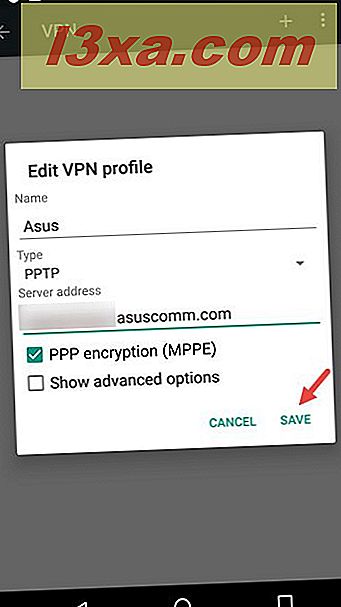
การเชื่อมต่อ VPN ถูกสร้างขึ้นและสามารถใช้งานได้ตลอดเวลา
วิธีเชื่อมต่อกับเซิร์ฟเวอร์ VPN ใน Android
หากมีการกำหนดค่าการเชื่อมต่อ VPN ให้แตะชื่อในรายการ VPN

มาร์ทโฟนหรือแท็บเล็ต Android ของคุณจะขอให้คุณป้อนชื่อผู้ใช้และรหัสผ่านของบัญชี VPN ของคุณ หากต้องการคุณสามารถบันทึกข้อมูลนี้เพื่อไม่ให้คุณต้องป้อนข้อมูลอีกครั้งในครั้งต่อไปที่คุณเชื่อมต่อกับ VPN เดียวกัน

แตะ เชื่อมต่อ และรอสักครู่เพื่อสร้างการเชื่อมต่อ VPN
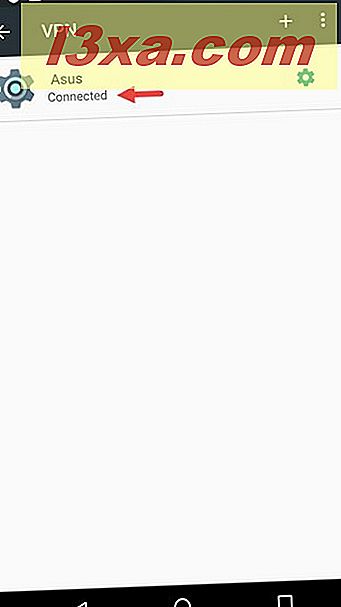
และนั่นคือทั้งหมด! ต่อจากนี้ข้อมูลทุกอย่างที่คุณได้รับหรือส่งทางอินเทอร์เน็ตโดยใช้สมาร์ทโฟนหรือแท็บเล็ต Android จะถูกส่งผ่านเซิร์ฟเวอร์ VPN ที่คุณเชื่อมต่ออยู่ นั่นคือแน่นอนจนกว่าคุณจะตัดสินใจที่จะตัดการเชื่อมต่อจากเซิร์ฟเวอร์ VPN
วิธีตัดการเชื่อมต่อจากเซิร์ฟเวอร์ VPN ใน Android
หากต้องการยกเลิกการเชื่อมต่อจากเซิร์ฟเวอร์ VPN ให้กลับไปที่หน้าจอ VPN และแตะการเชื่อมต่อ VPN ที่ใช้งานอยู่ คุณจะเห็นข้อมูลบางอย่างเกี่ยวกับ ระยะเวลา ของการเชื่อมต่อ VPN รวมถึงรายละเอียดเกี่ยวกับข้อมูลที่ ส่ง และ รับ โดยใช้การเชื่อมต่อ VPN ด้านล่างข้อมูลนี้คุณจะเห็นปุ่มที่เรียกว่า Disconnect แตะที่มันและการเชื่อมต่อ VPN จะปิดทันที

ข้อสรุป
ตามที่คุณได้เห็นในคู่มือนี้การสร้างการกำหนดค่าและการใช้การเชื่อมต่อ VPN บนสมาร์ทโฟนหรือแท็บเล็ต Android เป็นเรื่องง่าย ทุกคนสามารถทำได้ตราบใดที่คุณทำตามคำแนะนำที่เราแบ่งปัน หากคุณมีคำถามเกี่ยวกับเรื่องนี้หรือหากต้องการความช่วยเหลือโปรดอย่าลังเลที่จะถามในความคิดเห็นด้านล่าง



